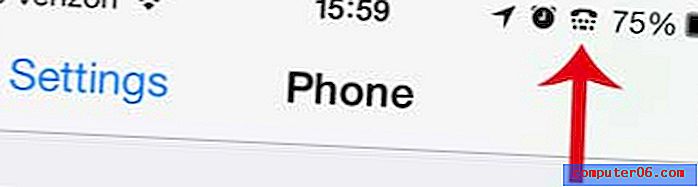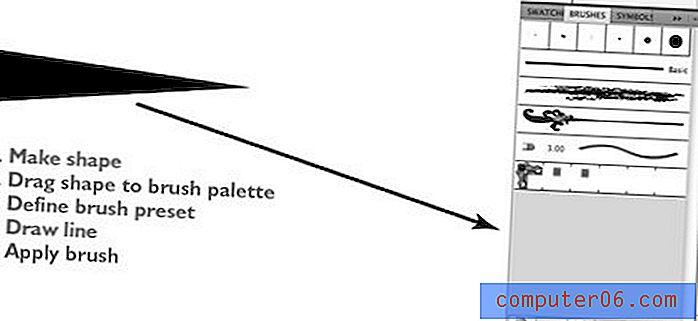Kako stvoriti zamjensku zamjenu teksta u Google dokumentima
Postoji li riječ ili fraza koju puno kucate, ali ona je ili duga i zamorna ili je često pogrešno napisate? Stalno popravljanje iste pravopisne pogreške može biti neugodno i stvarno može usporiti vašu produktivnost.
Jedan od načina za to u Google dokumentima je iskoristiti aplikacijski program za zamjenu. To vam omogućuje da upišete određeni niz teksta i da se on automatski zamijeni drugim nizom teksta. Google Dokumenti već to rade s nekoliko simbola i ulomaka, ali to možete koristiti kako biste malo napravili izradu svog dokumenta.
Kako dodati zamjenu u Google dokumentima
Koraci u ovom članku izvedeni su u verziji za stolna računala web preglednika Google Chrome, ali također će raditi u ostalim web preglednicima kao što su Firefox ili Edge. Imajte na umu da će se ta postavka primijeniti na buduće nove dokumente i postojeće dokumente koje uređujete u Google dokumentima.
1. korak: prijavite se na svoj Google disk na adresi https://drive.google.com i otvorite dokument Google Docs.
Korak 2: Kliknite karticu Alati na vrhu prozora.

Korak 3: Odaberite Postavke pri dnu izbornika.
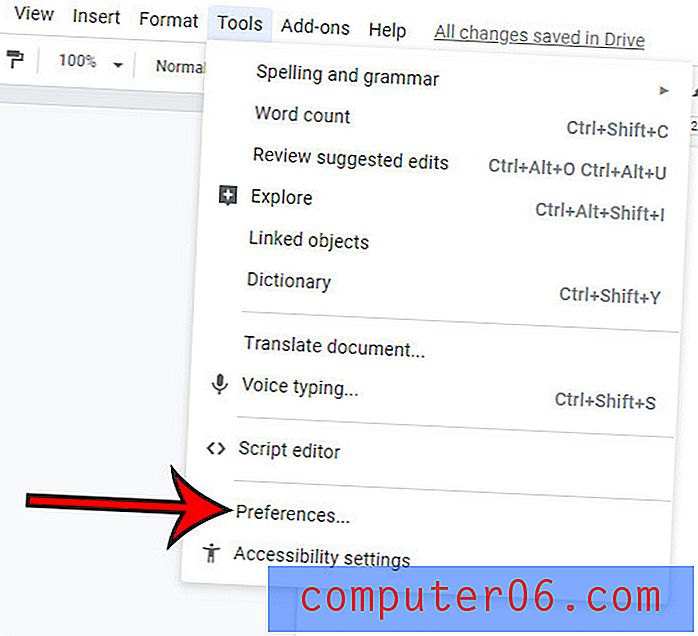
Korak 5: Utipkajte tekstni niz koji želite upisati da biste izvršili zamjenu u prazno polje ispod Zamijeni, a zatim upišite tekstni niz koji želite da stvorite u prazno polje pod S. Kliknite gumb U redu kad završite.
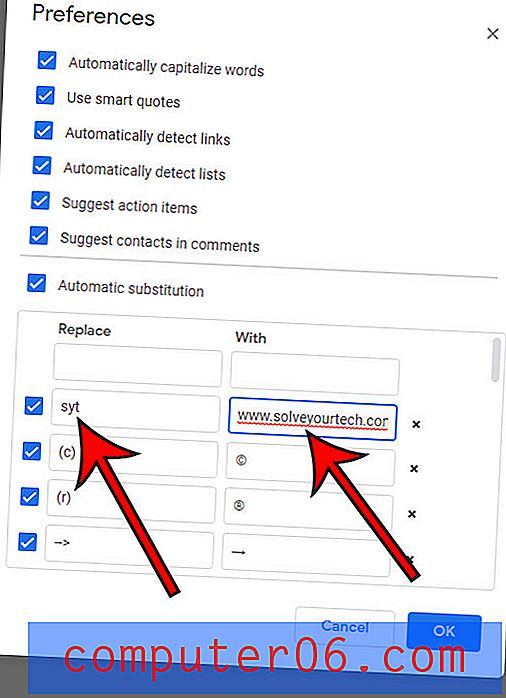
Sada kada utipkate tekstualni niz unesen pod Zamijeni i nakon toga pritisnete razmaknicu, Google dokumenti automatski će zamijeniti tekstualni niz koji ste unijeli pod.
Trebate li stvoriti dokument s orijentacijom pejzaža? Saznajte kako prebaciti na pejzaž u Google dokumentima ako zadana orijentacija portreta ne odgovara vašim potrebama.